Θέλετε να απολαμβάνετε μελωδικό ήχο κλήσης κάθε φορά που κουδουνίζει το iPhone σας; Θέλετε να μετατρέψετε κάποια λήψη βίντεο HD με τη βιντεοκάμερα σε συσκευές iOS για απόλαυση ανά πάσα στιγμή, οπουδήποτε; Τι γίνεται αν απαιτείται γρήγορη κοινοποίηση μεταξύ εσάς και των φίλων / οικογενειών σας; Το iPhone Transfer Platinum πρέπει να είναι ο καλύτερος βοηθός σας. Μπορεί να σας βοηθήσει να δημιουργήσετε εξατομικευμένο ήχο κλήσης iPhone, να μετατρέψετε ασύμβατο βίντεο στις συσκευές σας και να μεταφέρετε αρχεία iOS μεταξύ δύο συσκευών iOS και μεταξύ συσκευών iOS και υπολογιστή. Ακολουθούν τρία απλά μαθήματα για να μάθετε πώς να μεταφέρετε αρχεία: από iPhone σε υπολογιστή, από υπολογιστή σε iPhone και από iPad σε iPhone.
1. Πραγματοποιήστε λήψη, εγκατάσταση και εκτέλεση του Aiseesoft iPhone Transfer Platinum στον υπολογιστή σας.

2. Στη συνέχεια, μπορείτε να συνδέσετε το iPhone με υπολογιστή μέσω γραμμής δεδομένων USB. Το λογισμικό θα αναγνωρίσει αυτόματα το iPhone σας. Επιλέξτε τα αρχεία που πρέπει να μεταφέρετε κάνοντας κλικ στις σημειώσεις στις κατηγορίες / φωτογραφίες / εγγραφές στην αριστερή στήλη και επιλέξτε τα ακριβή αρχεία που πρέπει να μεταφέρετε στη δεξιά στήλη.

3. Μετά την επιλογή, μπορείτε να κάνετε κλικ στο κουμπί "Εξαγωγή αρχείων σε υπολογιστή" για να μεταφέρετε αρχεία σε υπολογιστή και να κάνετε κλικ στο κουμπί "Εξαγωγή αρχείων σε iTunes" για να μεταφέρετε αρχεία στο iTunes.
1. Πραγματοποιήστε λήψη, εγκατάσταση και εκτέλεση του Aiseesoft iPhone Transfer Platinum στον υπολογιστή σας. Στη συνέχεια, μπορείτε να συνδέσετε το iPhone στη σύνδεση USB. Το λογισμικό θα αναγνωρίσει αυτόματα το iPhone σας.
2. Επιλέξτε τον τύπο αρχείου που θέλετε να μεταφέρετε και, στη συνέχεια, κάντε κλικ στο "Αρχείο" >> "Προσθήκη αρχείων / Προσθήκη φακέλου" για να προσθέσετε αρχεία που χρειάζεστε στο iPhone σας. Ή μπορείτε να κάνετε κλικ στο κουμπί "Προσθήκη αρχείου" στο κάτω μέρος για να προσθέσετε αρχεία.

1. Κατεβάστε και εγκαταστήστε το Aiseesoft iPad Transfer Platinum και εκτελέστε το στον υπολογιστή σας. Στη συνέχεια, μπορείτε να συνδέσετε τις δύο συσκευές iOS με τον υπολογιστή σας μέσω USB dataline. Το λογισμικό θα αναγνωρίσει τις δύο συσκευές μία προς μία.
2. Επιλέξτε τις συσκευές που θέλετε να εξαγάγετε αρχεία και, στη συνέχεια, επιλέξτε τα αρχεία που θέλετε να μεταφέρετε.

3. Κάντε κλικ στο κουμπί "Μεταφορά αρχείων από συσκευή σε συσκευή" για να μεταφέρετε το αρχείο από τη μία συσκευή iOS στην άλλη.
 Πώς να μεταφέρετε βίντεο από το iPhone στον υπολογιστή
Πώς να μεταφέρετε βίντεο από το iPhone στον υπολογιστή
Πώς να μεταφέρετε βίντεο από το iPhone στον υπολογιστή; Έχετε μια σαφή απάντηση για να αντιγράψετε τα βίντεό σας από το iPhone; Διαβάστε αυτό το άρθρο, θα βρείτε την καλύτερη λύση.
Δημοσιεύτηκε στο Μεταφορά δεδομένων iOS
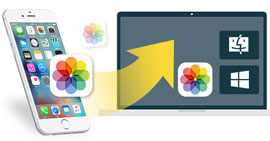 Πώς να μεταφέρετε φωτογραφίες από το iPhone σε υπολογιστή / Mac
Πώς να μεταφέρετε φωτογραφίες από το iPhone σε υπολογιστή / Mac
Διαβάστε αυτήν την ανάρτηση για να μάθετε πώς να εισάγετε φωτογραφίες από το iPhone (SE / 6s Plus / 6s / 6 Plus / 6 / 5s κ.λπ.) σε Mac ή υπολογιστή.
Δημοσιεύτηκε στο Μεταφορά δεδομένων iOS
 Τέσσερις τρόποι μεταφοράς αρχείων στο iPad
Τέσσερις τρόποι μεταφοράς αρχείων στο iPad
Πώς να μεταφέρετε αρχεία από υπολογιστή ή Mac σε iPad; Βρείτε το καλύτερο πρόγραμμα μεταφοράς αρχείων για συγχρονισμό ταινιών, μουσικής κ.λπ. από iTunes, iCloud, AirDrop σε iPad ελεύθερα.
Δημοσιεύτηκε στο Μεταφορά δεδομένων iOS